列、メトリック、スコアカードを配置する
適用対象: Power BI Desktop
Power BI サービス
一部のシナリオでは、列を非表示にしたり、列を別の順序で配置したりできます。 スコアカード内のメトリックの順序を変更したり、1 つのメトリックを別のメトリックのサブメトリックにしたり、スコアカード全体を別のワークスペースに移動またはコピーしたりすることもできます。 スコアカードの作成者は、メトリックやスコアカードを移動し、スコアカードの利用者に表示される列とその順序を決定することでこれらの変更を行い、対象ユーザーに合わせてスコアカードを最適化することができます。
![[ビューの列の編集] ペインのスクリーンショット。](media/service-goals-move/power-bi-goals-edit-columns.png)
スコアカードでメトリックの順序を変更する
スコアカードでメトリックの順序を簡単に変更したり、それらをサブメトリックにすることができます。
メトリックを選択して、上または下へドラッグします。 別のメトリックのサブメトリックにするように、少しインデントを設定します。
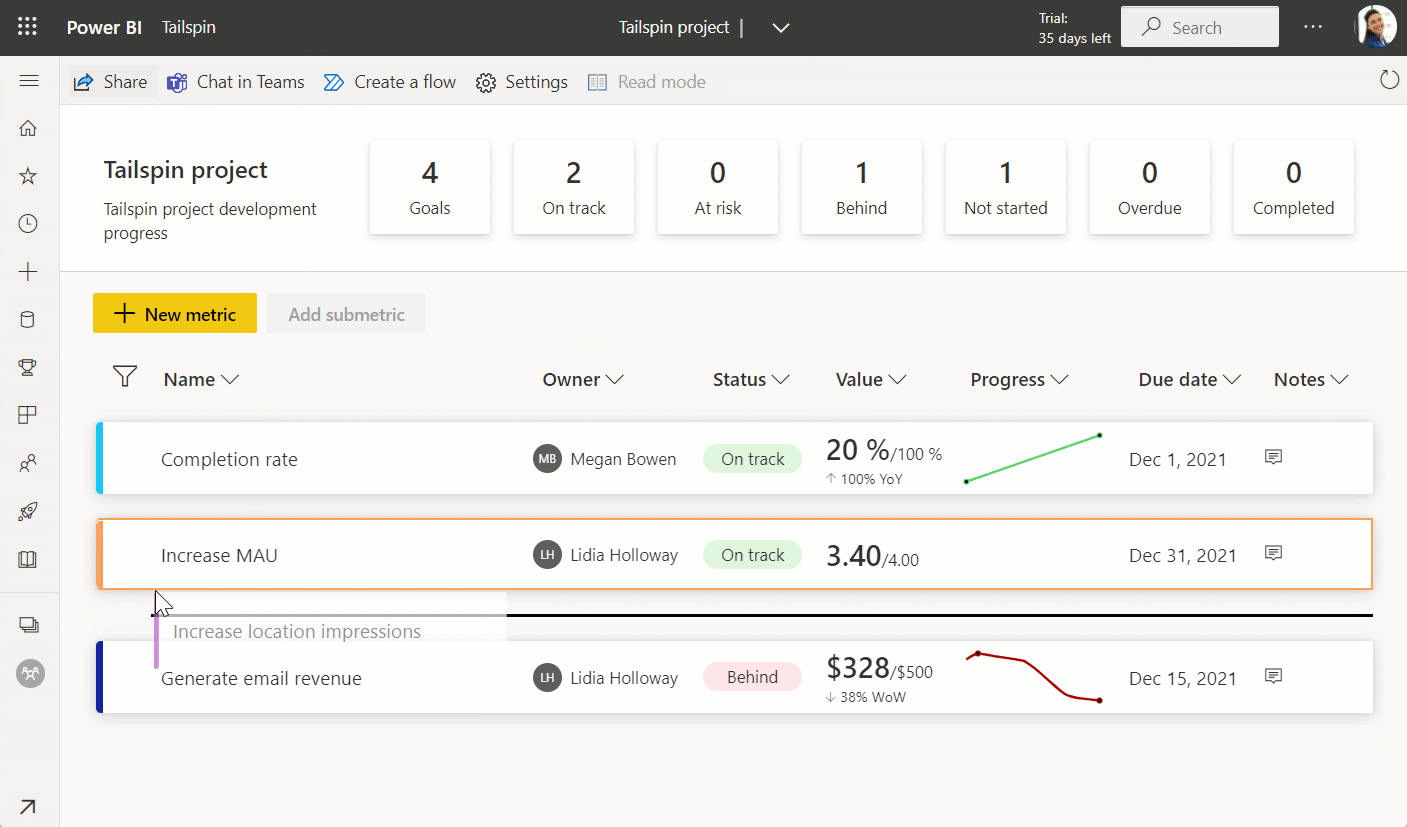
サブメトリックにすると、上位のメトリックの色が使用されます。
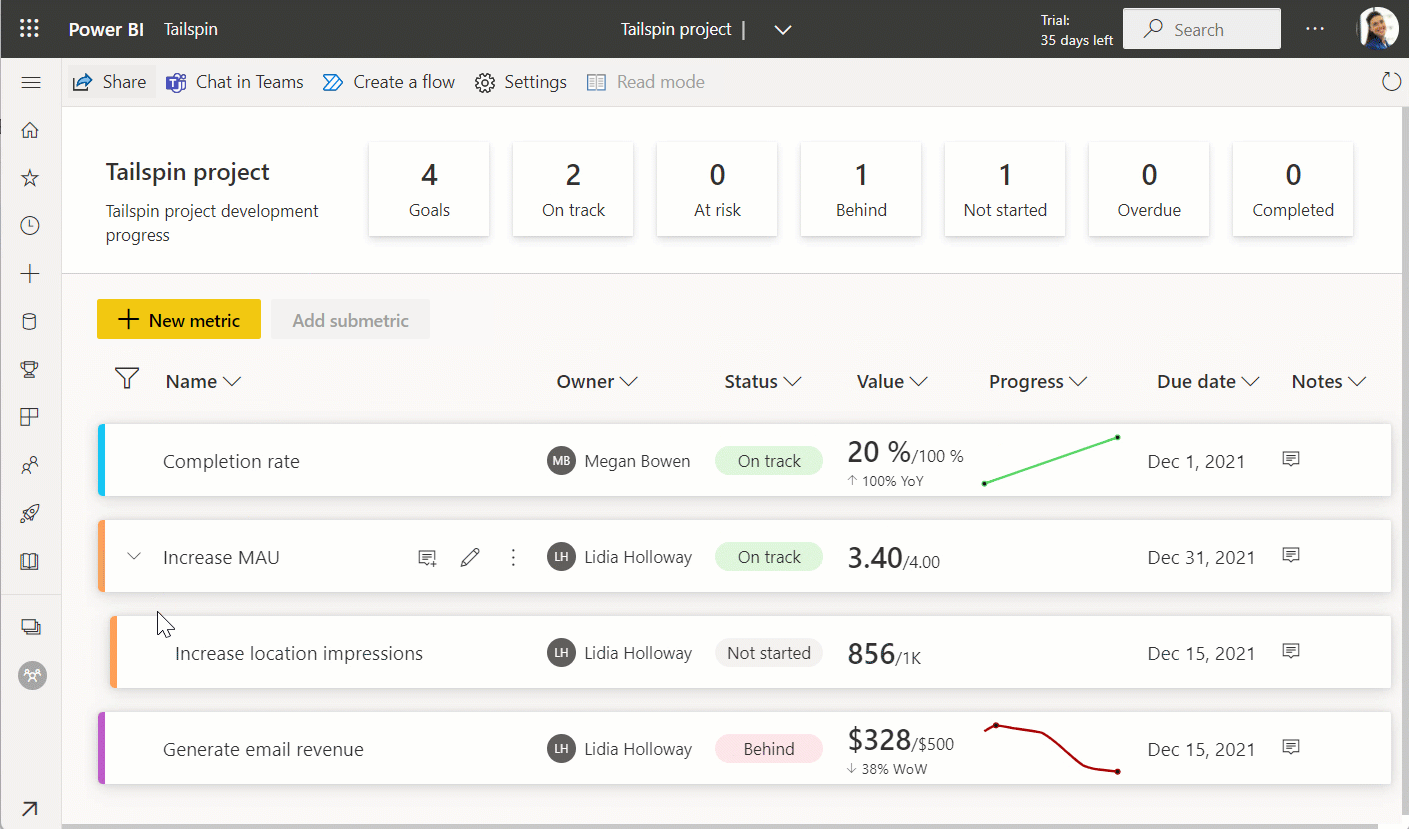
列の非表示または移動
編集モードでスコアカードを開き、列の設定を非表示にするか移動する列の横にある矢印アイコンを選択する >[列の設定]。
[右に移動]、[左に移動]、[この列を非表示にする] を選択します。
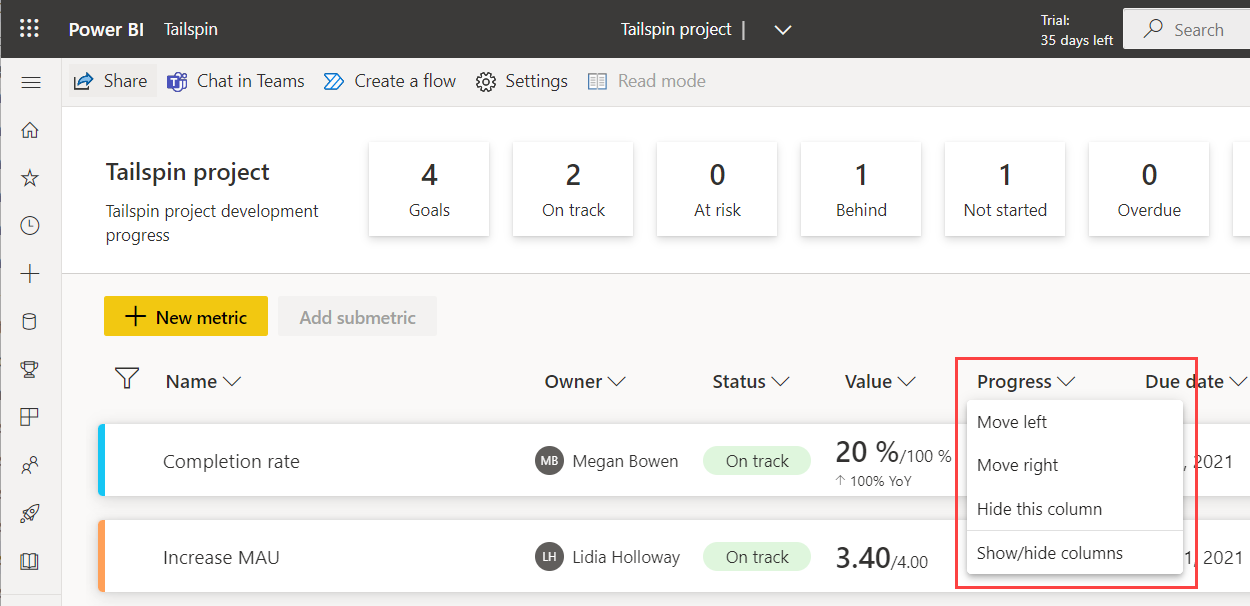
非表示の列を表示する
編集モードでスコアカードを開き、任意の列の横にある矢印アイコンを選択する >[列の設定]。
[列の表示/非表示] を選択します。
[ビュー列の編集] で、[既定値にリセット] を選択するか、表示する列を選択します。
![[ビューの列の編集] ペインで列を移動しているスクリーンショット。](media/service-goals-move/power-bi-goals-edit-view-columns.png)
また、上または下にドラッグして、このビューの列の順序を変更することもできます。
[適用] を選択します。
スコアカードを移動またはコピーする
多くの組織には、さまざまな部署やビジネス グループが出発点として使用できる "テンプレート" スコアカードがあります。または、マイ ワークスペースで "テスト" スコアカードを作成し、メトリックが正しく動作していることを確認した後、共有する準備ができたときに適切なワークスペースに移動することもできます。 このすべてを、スコアカードの移動またはコピー機能を使用して実行できるようになりました。 スコアカードのコピー機能は、既存のスコアカードからメトリック定義を再利用して新しいスコアカードを作成する場合に、すばやく作業を開始するのにも役立ちます。
[ファイル] メニューの [スコアカードの移動] または [スコアカードのコピー] を選択します。
![[ファイル] メニューの [スコアカードの移動] と [スコアカードのコピー] のオプションのスクリーンショット。](media/service-goals-move/power-bi-goals-move-copy-scorecard.png)
アクセスできるワークスペースのドロップダウン リストが表示されます。 スコアカードを移動またはコピーするワークスペースを選択して >[続行] を選択します。
![[スコアカードの移動] ダイアログのスクリーンショット。](media/service-goals-move/power-bi-goals-move-scorecard.png)
スコアカードをコピーする際に、チェックイン履歴を含めるか除外するかを選択できます。 これにより、新しい期間 (会計年度のスコアカードなど) に同じスコアカードを簡単に再利用できるため、この作業を何度も繰り返す必要がありません。
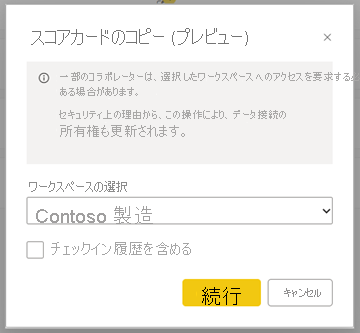
移動またはコピー操作が完了すると、通知が表示されます。 数秒かかる場合があります。 [スコアカードを開く] を選択して、選択したワークスペースでスコアカードを開きます。
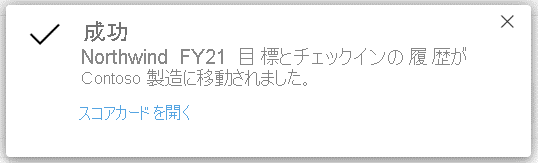
関連するコンテンツ
- Power BI でのメトリックの概要
- Power BI でスコアカードと手動のメトリックを作成する
- Power BI で接続されたメトリックを作成する
- Power BI でメトリックを完全に把握する
他にわからないことがある場合は、 Power BI コミュニティをご利用ください。